Utilize a caixa de diálogo Configurações de trabalhos relacionados para alterar as configurações, tais como a faixa de quadros, tamanho de saída e o diretório de saída, sem a necessidade de usar a caixa de diálogo Configuração de renderização e reenvie o trabalho.
É possível alterar as configurações para um trabalho de trabalho enquanto é cancelado ou enquanto ele de renderização. Por padrão em qualquer um dos casos, após clicar em OK para sair da caixa de diálogo, o trabalho de renderização reinicia a partir da primeira estrutura. Você pode desativar este recurso com a opção reiniciar trabalhos.
A maioria dos parâmetros são Alternar argumentos ou editáveis a partir do teclado. Para alterar uma configuração de alternância, clique duas vezes na entrada (na coluna a direita). Se o valor é editável, seu valor se torna verde quando você clica nele. Para alterar uma configuração editável, clique para obter o cursor do teclado e, a seguir, insira um novo valor a partir do teclado. Se você clicar duas vezes o valor quando ele é verde, ele é realçado, e qualquer coisa que você digita o substitui.
Interface
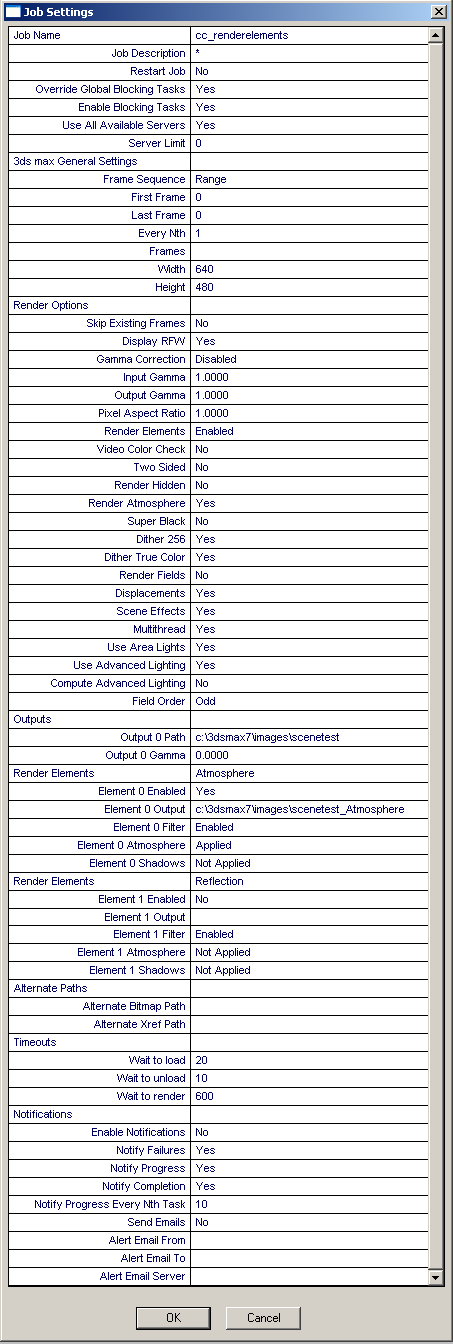
Nome de grupo de trabalho
O nome do trabalho não pode ser alterada a partir desta caixa de diálogo.
- Descrição de tarefa
- Exibe uma breve descrição da tarefa. Pode ser editado a partir do teclado.
- Reiniciar trabalhos
- Quando ativado (Sim), a alteração de um ou mais parâmetros de trabalho no meio de um trabalho de renderização faz com que o trabalho para reiniciar no primeiro quadro na faixa, de modo que todos os quadros são renderizadas com as mesmas configurações. Quando desativada (não), a tarefa de renderização continua sem reiniciar. Alternada ao clicar duas vezes na entrada. Padrão=Não.
Você pode desejar desativar essa opção se você está a fazer a renderização de uma animação teste e alterar uma configuração menor, como vídeo de seleção Cor no meio de um trabalho. Para renderizações finais, você sempre deve reiniciar um trabalho de início após a alteração de configurações.
- Substituir global de bloqueio de tarefas
- Esta configuração corresponde com a substituição configurações globais como definido na caixa de diálogo Configurações avançadas. Padrão=Sim.
- Ativar o bloqueio de tarefas
- A alternância Sim / Não controla a tarefa que como definido na caixa de diálogo de configuração avançada. Quando definido como Sim, a tarefa de bloqueio definido na caixa de diálogo Gerenciador de propriedades gerais está ativo. Alternada ao clicar duas vezes na entrada. Padrão=Sim.
- Usar todos os servidores disponíveis
- Utiliza todos os servidores no servidor para renderizar o trabalho.
3ds Max Configurações gerais de grupo
- Sequência de estrutura
- Esta alternância configuração alterna entre quadros e faixa e, por padrão, utiliza a faixa e quadros configurações na caixa de diálogo Configuração de renderização. Quando está definido como Faixa, o trabalho utiliza o primeiro / último quadro e cada nth configurações; quando definido para estruturas, o trabalho utiliza os quadros de configuração. Alternada ao clicar duas vezes na entrada. padrão = faixa.
- Primeira moldura
- Exibe o primeiro quadro na faixa para ser renderizada. Retorna para o primeiro quadro como enviado. Pode ser editado a partir do teclado.
- Último quadro
- Exibe o último quadro na faixa para ser renderizada. Retorna para a última estrutura como enviado. Pode ser editado a partir do teclado.
- Cada nth
- Normal de amostra de quadros. Por exemplo, insira 8 para renderizar toda a oitava de estrutura. Pode ser editado a partir do teclado.
- Quadros
- não sequenciais quadros separados por vírgulas (por exemplo, 2,5) ou intervalos de quadros separados por hífens (por exemplo, 0-5). Pode ser editado a partir do teclado.
- Largura/Altura
- Permite definir a resolução da imagem de saída ao especificar a altura e largura da imagem em pixels. Retorna para o tamanho de saída como enviado. Pode ser editado a partir do teclado.
Grupo de opções de renderização
Estas configurações são as mesmas que as encontradas na caixa de diálogo Configuração de grupo  Opções de renderização, com diversas Acréscimos:
Opções de renderização, com diversas Acréscimos:
- Ignorar as estruturas existentes
- Quando ativado, o Monitor de fila verifica o caminho de saída para quadros renderizados e não renderizar novamente. Quando desativado, iniciando ou reiniciar uma tarefa de renderização sempre começa com a primeira Moldura, substituindo qualquer quadros existentes. Alternada ao clicar duas vezes na entrada. Padrão=Não.
- Exibir RFW
- Exibe a janela da estrutura renderizada em todos os servidores durante a renderização. Alternada ao clicar duas vezes na entrada. Padrão=Sim.
- Correção gama
- Quando ativada, permite que você define uma nova gama para o bitmap utilizando a entrada / saída de configurações de gama. Alternada ao clicar duas vezes na entrada. padrão = desativado.
- Entrada / saída de gama
- Alterar as configurações de entrada e saída de sistema gama para processamento bitmaps. Consulte gamma as configurações de preferência
 arquivos bitmap grupo. Pode ser editado a partir do teclado.
arquivos bitmap grupo. Pode ser editado a partir do teclado. - Pixel proporção
- Define a forma dos pixels para exibição em outro dispositivo. A imagem pode parecer squashed na exibição, mas serão exibidos corretamente no dispositivo com de forma diferente em pixels. Pode ser editado a partir do teclado.
- Elementos de renderização
- Quando ativado, renderiza qualquer elementos de renderização na cena. Alternada ao clicar duas vezes na entrada. padrão = ativada.
- Verificação de cores de vídeo
- Verifica por pixel cores estão seguros NTSC ou PAL além do limite.Alternada ao clicar duas vezes na entrada. Padrão=Não.
- Dois lados
- Renderização de duas faces Renderiza os dois lados de todas as faces. Alternada ao clicar duas vezes na entrada. Padrão=Não.
- Renderizar ocultas
- Renderiza todos os objetos geométricos na cena, mesmo se estiverem ocultos. Alternada ao clicar duas vezes na entrada. Padrão=Não.
- Renderize atmosfera
- Renderiza qualquer aplicado efeitos atmosféricos como a névoa de volume quando definida como Sim. Alternada ao clicar duas vezes na entrada. Padrão=Sim.
- Superpreto
- Controla a escuridão da geometria para renderização de composição de vídeo. Alternada ao clicar duas vezes na entrada. Padrão=Não.
- Dithering de 256
- Intersperses pixels quando a renderização para um formato de imagem eight-bit para uma maior aparente da faixa de cores. Alternada ao clicar duas vezes na entrada. Padrão=Sim.
- Dithering True Color
- Intersperses pixels quando a renderização de 24 bits (ou superior) de formato de imagem para obter uma maior aparente da faixa de cores. Alternada ao clicar duas vezes na entrada. Padrão=Sim.
- Campos de renderização
- Renderiza para vídeo campos ao invés de quadros ao criar animações para o vídeo. Alternada ao clicar duas vezes na entrada. Padrão=Não.
- Deslocamentos
- Qualquer deslocamento mapeamento é renderizada. Alternada ao clicar duas vezes na entrada. Padrão=Sim.
- Efeitos de cena
- Efeitos de renderização de qualquer aplicada, como Blur, são renderizados quando estiver definida como Sim. Alternada ao clicar duas vezes na entrada. Padrão=Sim.
- Solver
- Faz com que a fila monitorar para tratar a tarefa de renderização como separar as roscas. Esta opção funciona com sistemas multiprocessadora. Alternada ao clicar duas vezes na entrada. Padrão=Sim.
- Ordem do campo
- Seleciona a FIELD ordem dos campos de renderizar imagens renderizadas quando a opção está ativada. padrão =ímpar.
Alguns dispositivos de vídeo requerem que o mesmo campo ser primeiro, outros dispositivos de vídeo requerem que o campo ímpar ser primeiro. Determinar o campo Ordem para seu dispositivo de vídeo. Quando a saída de vídeo do seu dispositivo é strobing ou aparece jittery, ele pode ser devido ao campo ordem incorreta. Tente alterar este parâmetro e renderizar novamente a animação.
Rotas alternativas de grupo
Comparável para definir os caminhos de alternativas na caixa de diálogo Atribuição de trabalho de rede.
- Alt bitmap do caminho
- Permite que você insira um caminho alternativo onde os servidores Pesquisar bitmaps. Pode ser editado a partir do teclado.
- Alt de caminho de refex
- Permite que você insira um caminho alternativo onde os servidores Pesquisar refexs. Pode ser editado a partir do teclado.
Tempo de espera de grupo
Estas configurações são descritos na caixa de diálogo Configurações avançadas.
Notificações de grupo
Estas configurações são descritos em notificações de caixa de diálogo.